在日常工作中,wps是我们经常使用的办公工具之一。但是涉及到表格内容上,大家可能更习惯使用Excel去进行编辑。其实wps也有很强的表格编辑能力。
今天给大家介绍三个关于wps中的表格常用小技巧。以下方表格为例,我们介绍三个小技巧:画出固定的斜线、快速加粗部分表格线、内容按姓氏排序
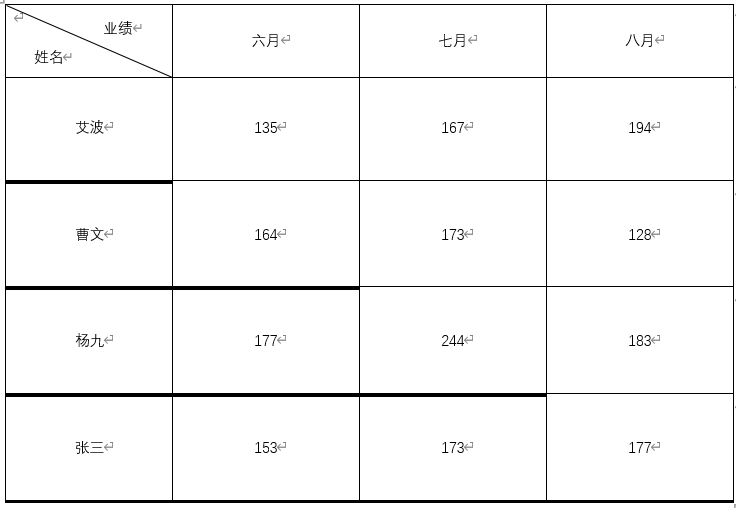
<1 表格中画出固定的斜线
a. 选中并鼠标右键点击需要增加斜线的单元格,在弹出的菜单内点击表格属性。
b. 在弹出的窗口内,点击右下角的边框与底纹
c. 新的窗口内,点击右下角的斜线图示,此单元格内将显示斜线,且斜线随表格移动而移动

<2 快速加粗wps表格的部分线条
a. 点击wps表格任意一处,选择菜单栏倒数第2个选项设计
b. 点击边框样式中的线条粗细的下拉选项,选择你需要的线号,如2.25磅
c. 选完线号后,启动绘制表格的状态,使用鼠标描绘表格需要加粗的框线。
d. 加粗完成后,点击键盘上的Esc键,退出绘制表格的状态即可
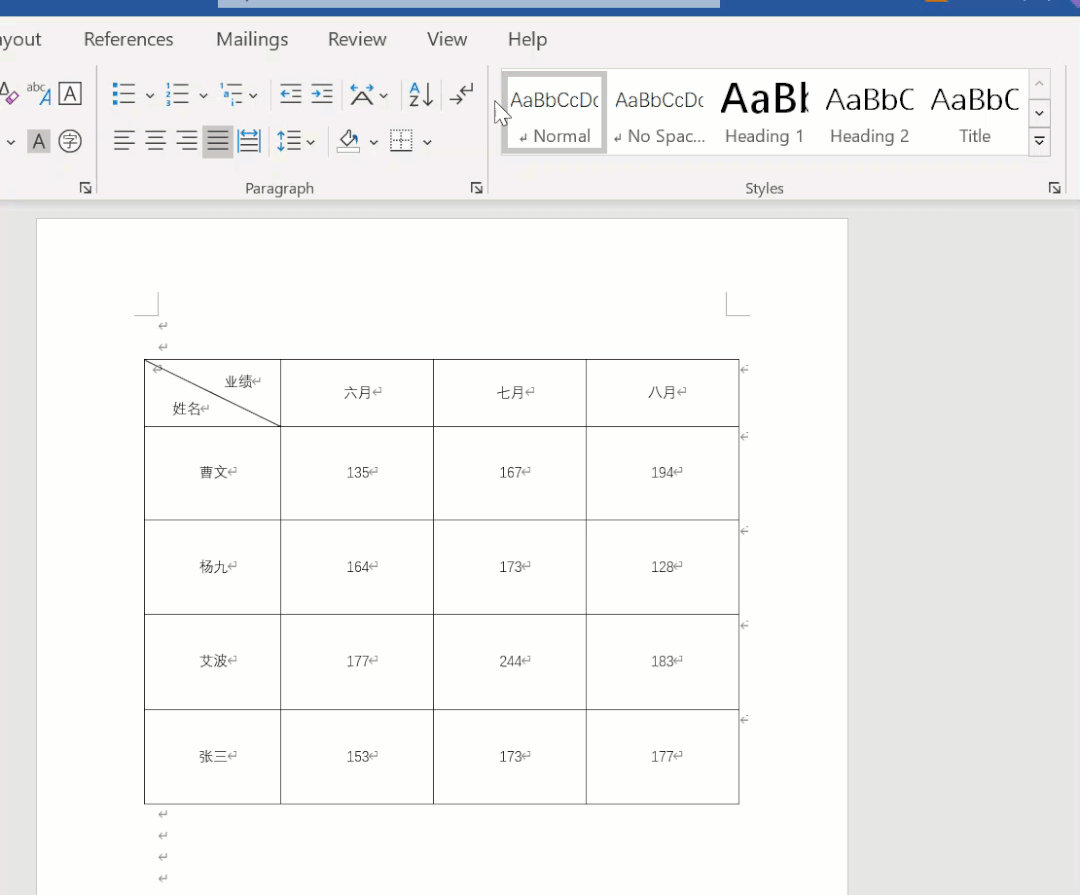
<3wps表格中的名字按拼音排序
a. 点击wps表格任意一处,选择菜单栏最后1个选项布局
b. 在下方的工具中,点击排序弹出排序窗口
c. 主要关键字内选择列1,类型选择拼音,默认排序方式为升序
d. 设置完成后,点击确定,可以看到列1的内容已经按照拼音的方式完成排序

Easy tips make easy work efficiency. 非常好用的小技巧,快去用起来。
Have a good day ~
图片声明:本站部分配图来自人工智能系统AI生成,觅知网授权图片,PxHere摄影无版权图库。本站只作为美观性配图使用,无任何非法侵犯第三方意图,一切解释权归图片著作权方,本站不承担任何责任。如有恶意碰瓷者,必当奉陪到底严惩不贷!
内容声明:本文中引用的各种信息及资料(包括但不限于文字、数据、图表及超链接等)均来源于该信息及资料的相关主体(包括但不限于公司、媒体、协会等机构)的官方网站或公开发表的信息。部分内容参考包括:(百度百科,百度知道,头条百科,中国民法典,刑法,牛津词典,新华词典,汉语词典,国家院校,科普平台)等数据,内容仅供参考使用,不准确地方联系删除处理!本站为非盈利性质站点,发布内容不收取任何费用也不接任何广告!
免责声明:我们致力于保护作者版权,注重分享,被刊用文章因无法核实真实出处,未能及时与作者取得联系,或有版权异议的,请联系管理员,我们会立即处理,本文部分文字与图片资源来自于网络,部分文章是来自自研大数据AI进行生成,内容摘自(百度百科,百度知道,头条百科,中国民法典,刑法,牛津词典,新华词典,汉语词典,国家院校,科普平台)等数据,内容仅供学习参考,不准确地方联系删除处理!的,若有来源标注错误或侵犯了您的合法权益,请立即通知我们,情况属实,我们会第一时间予以删除,并同时向您表示歉意,谢谢!

